win10安装包双击没反应解决方法 win10下载安装包双击无反应怎么解决
更新时间:2023-10-09 09:38:40作者:jiang
win10安装包双击没反应解决方法,当我们在安装Windows 10操作系统时,有时会遇到一个问题,即双击安装包后却没有任何反应,这个问题可能导致我们无法顺利安装操作系统,给我们带来很大的困扰。不要担心事实上这个问题是可以解决的。在本文中我们将探讨一些解决方法,以帮助您解决在双击Win10安装包时没有任何反应的问题。
具体方法:
方法一、重新下载该软件
当我们下载的安装包有问题的时候,是无法进行正常安装的,我们最好去官网上下载,选择对应的操作系统即可。
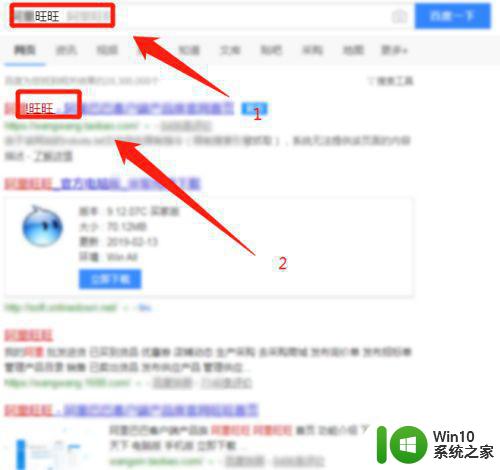
方法二、获取管理员权限
当我们无法进行安装的时候,有时候是权限的问题。此时我们可以右键点击该程序,然后选择获取管理员权限。再右键点击,选择以管理员权限运行即可。
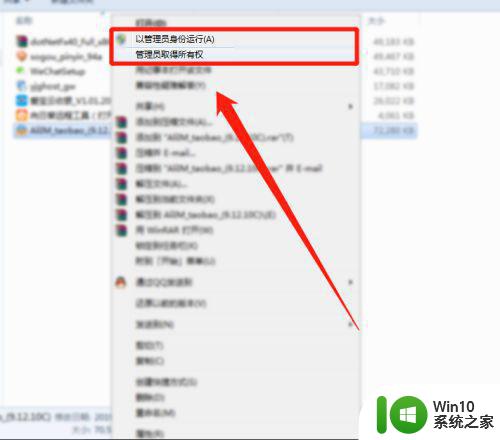
方法三、设置程序属性
1、首先右键点击该安装包,选择属性
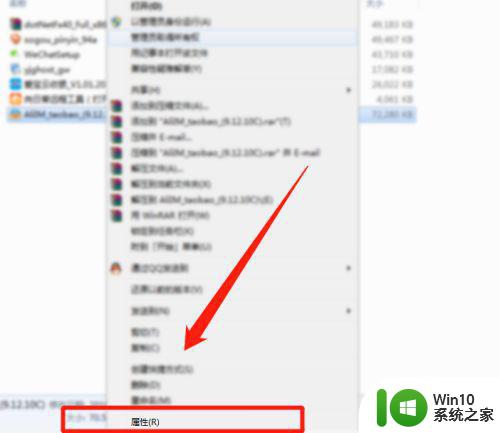
2、在弹出的界面找到解除锁定,将前面的勾选去掉
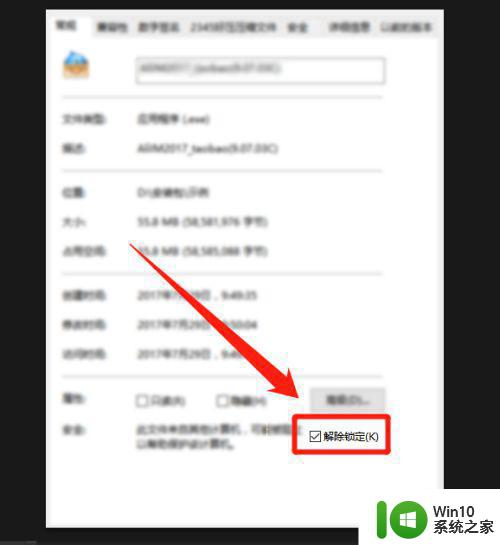
3、然后找到兼容性选项卡,点击运行兼容性疑难解答
4、接着点击尝试建议性的设置
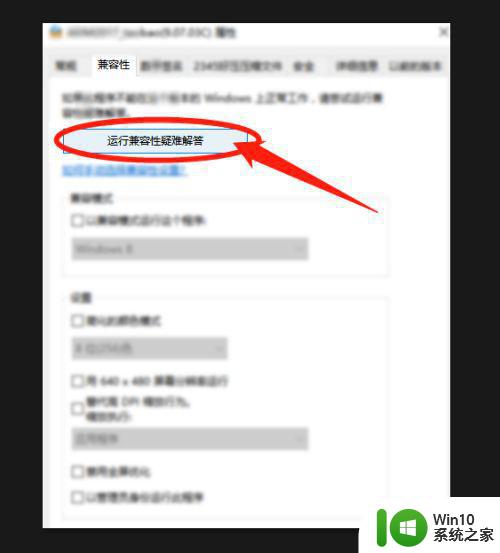
5、再点击测试程序,点击下一步
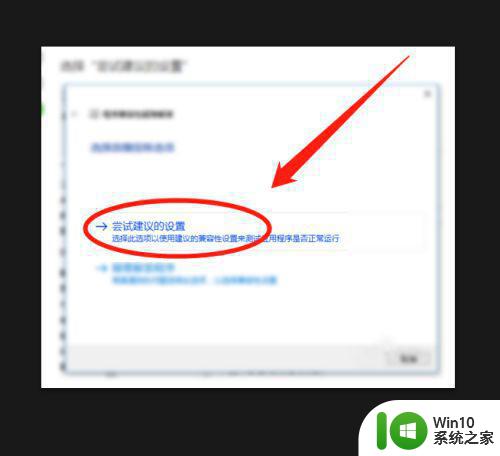
6、后面点击是,为此程序保存设置
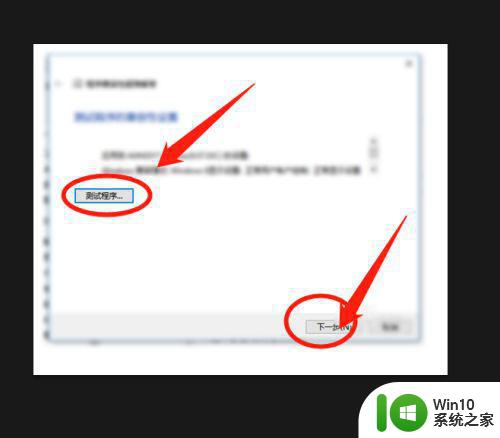
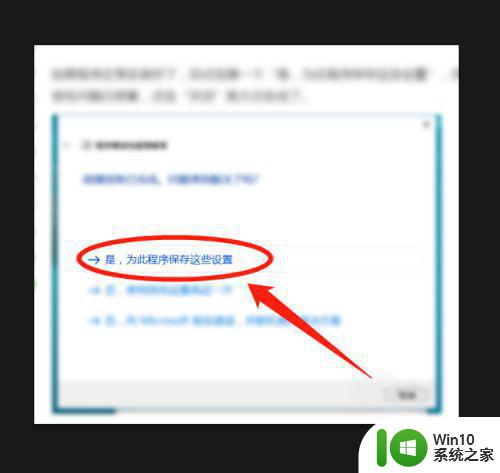
7、最后在以管理员身份运行,点击进行安装即可
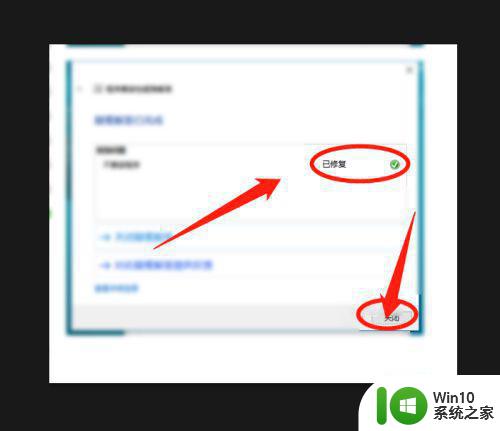
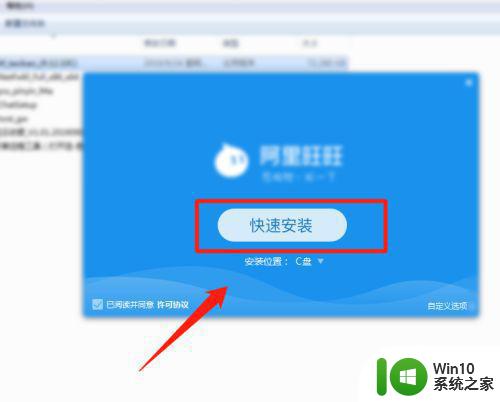
以上就是解决win10安装包双击无反应的方法,请参考以上内容处理类似情况,希望对大家有所帮助。
win10安装包双击没反应解决方法 win10下载安装包双击无反应怎么解决相关教程
- win10双击360安全卫士安装包无反应怎么解决 win10双击360安全卫士安装包没有反应的原因和解决办法
- ps2017cc安装后打不开 PS安装后双击无反应怎么办
- win7点击set up没反应的修复教程 win7系统set up安装无反应解决方法
- windows10安装ug8.0后点击无反应怎么解决 windows10安装ug8.0后无法打开怎么办
- win10怎样删除应用商店的安装包 win10商店安装包怎么删除
- win7系统安装sql2008数据库时没有反应的详细解决办法 win7系统安装sql2008数据库无反应怎么办
- win10安装应用程序无反应处理方法 win10安装软件无反应怎么办
- win10安装软件没反应处理方法 win10安装程序打开无反应怎么办
- win10安装ubuntu双系统安装过程中无法识别到磁盘解决方法 win10安装ubuntu双系统无法识别硬盘怎么办
- win11语言包安装失败如何解决 win11安装语言包失败的解决方法
- win10谷歌浏览器插件安装显示程序包无效怎么办 win10谷歌浏览器插件安装显示程序包无效解决方法
- win11无法打开此安装包请确认该程序包存在怎么办 Win11无法打开安装包怎么解决
- w8u盘启动盘制作工具使用方法 w8u盘启动盘制作工具下载
- 联想S3040一体机怎么一键u盘装系统win7 联想S3040一体机如何使用一键U盘安装Windows 7系统
- windows10安装程序启动安装程序时出现问题怎么办 Windows10安装程序启动后闪退怎么解决
- 重装win7系统出现bootingwindows如何修复 win7系统重装后出现booting windows无法修复
系统安装教程推荐
- 1 重装win7系统出现bootingwindows如何修复 win7系统重装后出现booting windows无法修复
- 2 win10安装失败.net framework 2.0报错0x800f081f解决方法 Win10安装.NET Framework 2.0遇到0x800f081f错误怎么办
- 3 重装系统后win10蓝牙无法添加设备怎么解决 重装系统后win10蓝牙无法搜索设备怎么解决
- 4 u教授制作u盘启动盘软件使用方法 u盘启动盘制作步骤详解
- 5 台式电脑怎么用u盘装xp系统 台式电脑如何使用U盘安装Windows XP系统
- 6 win7系统u盘未能成功安装设备驱动程序的具体处理办法 Win7系统u盘设备驱动安装失败解决方法
- 7 重装win10后右下角小喇叭出现红叉而且没声音如何解决 重装win10后小喇叭出现红叉无声音怎么办
- 8 win10安装程序正在获取更新要多久?怎么解决 Win10更新程序下载速度慢怎么办
- 9 如何在win7系统重装系统里植入usb3.0驱动程序 win7系统usb3.0驱动程序下载安装方法
- 10 u盘制作启动盘后提示未格式化怎么回事 U盘制作启动盘未格式化解决方法
win10系统推荐
- 1 电脑公司ghost win10 64位专业免激活版v2023.12
- 2 番茄家园ghost win10 32位旗舰破解版v2023.12
- 3 索尼笔记本ghost win10 64位原版正式版v2023.12
- 4 系统之家ghost win10 64位u盘家庭版v2023.12
- 5 电脑公司ghost win10 64位官方破解版v2023.12
- 6 系统之家windows10 64位原版安装版v2023.12
- 7 深度技术ghost win10 64位极速稳定版v2023.12
- 8 雨林木风ghost win10 64位专业旗舰版v2023.12
- 9 电脑公司ghost win10 32位正式装机版v2023.12
- 10 系统之家ghost win10 64位专业版原版下载v2023.12